
Als er iets duidelijk is in de mobiele telefoniesector, is het wel dat mensen het steeds makkelijker vinden om aan een smartphone te komen. Tegenwoordig is er een grote verscheidenheid aan mobiele telefoons, zowel economisch als technisch, en daarom heeft een groot deel van de samenleving er al een in het bezit.
Juist om deze reden wordt de ontwikkeling van applicaties voor Android steeds aantrekkelijker en interessanter. Dus sinds Ubunlog wij willen u uitleggen hoe download en installeer Android Studio, de IDE bij uitstek van ontwikkeling voor Androidd, stap voor stap en met behulp van de Ubuntu Make-tool.
Ubuntu Make installeren
Zoals we al zeiden, zullen we Android Studio installeren via Ubuntu Make, een zeer nuttige tool voor download allerlei ontwikkelingsprogramma's Om Ubuntu Make te installeren, moeten we de corresponderende repositories toevoegen, deze updaten en het programmapakket installeren, zoals je hieronder kunt zien:
sudo add-apt-repository ppa: ubuntu-desktop / ubuntu-make
sudo apt-get update
sudo apt-get install ubuntu-make
Zodra we Ubuntu Make hebben geïnstalleerd (vanaf nu jij maakt in de terminal), kunnen we zien welke ondersteunde platforms zijn door de opdracht uit te voeren umake -help.
Java installeren
Voordat we Android Studio installeren, moeten we ervoor zorgen dat Java op onze pc is geïnstalleerd. Als u niet weet of u het heeft geïnstalleerd of niet, kunt u de opdracht uitvoeren java -version vanaf de terminal, en als je een specifieke versie krijgt, heb je deze geïnstalleerd.
Als u Java niet heeft geïnstalleerd, kunt u dit doen door de volgende opdrachten uit te voeren:
sudo apt-get installeer standaard-jre
sudo apt-get installeer standaard-jdk
Met deze opdrachten wordt het Java Runtime Environment (JRE) en Java-ontwikkelkit (JDK) dat je het nodig hebt om Java vanuit Android Studio te kunnen compileren. OpenJDK zou ook standaard geïnstalleerd moeten zijn. Nadat u Java heeft geïnstalleerd, kunt u doorgaan met het installeren van Android Studio.
Android Studio installeren
Nu kunnen we doorgaan met het installeren van Android Studio met Ubuntu Make. Om dit te doen, moeten we het commando uitvoeren Maak Android vanaf de terminal, en het installatieproces zal beginnen.
SDK Tools installeren
Om Android Studio correct te laten werken, u moet de SDK-tools downloaden, een tool waarmee u verschillende pakketten krijgt die u nodig heeft, zoals de API's die overeenkomen met elke versie van Android. U kunt SDK Tools downloaden van hier Als je het programma eenmaal hebt gedownload, pak je het .zip-bestand dat je hebt gedownload uit en onthoud goed waar je het hebt uitgepakt, want later moet je die map openen.
Twee pakketten die u mogelijk nodig heeft
Als uw pc 64-bits is, heeft u download twee pakketten zodat Android Studio soepel kan werken. Deze pakketten zijn C ++ -bibliotheken die Android Studio gebruikt en die op 64-bits pc's niet standaard zijn geïnstalleerd, zoals ze zijn libstdc ++ 6-4.6-dev y zlib1g-dev Om ze te installeren, kunt u dit eenvoudig doen door de opdracht te gebruiken:
sudo apt-get install pakketnaam
Android Studio instellen
De eerste stap is om Android Studio te vertellen waar u de map SDK Tools hebt. Dit kun je doen vanaf Bestand -> Projectstructuur, en van daaruit selecteert u de map die u heeft uitgepakt toen u de SDK Tools downloadde.
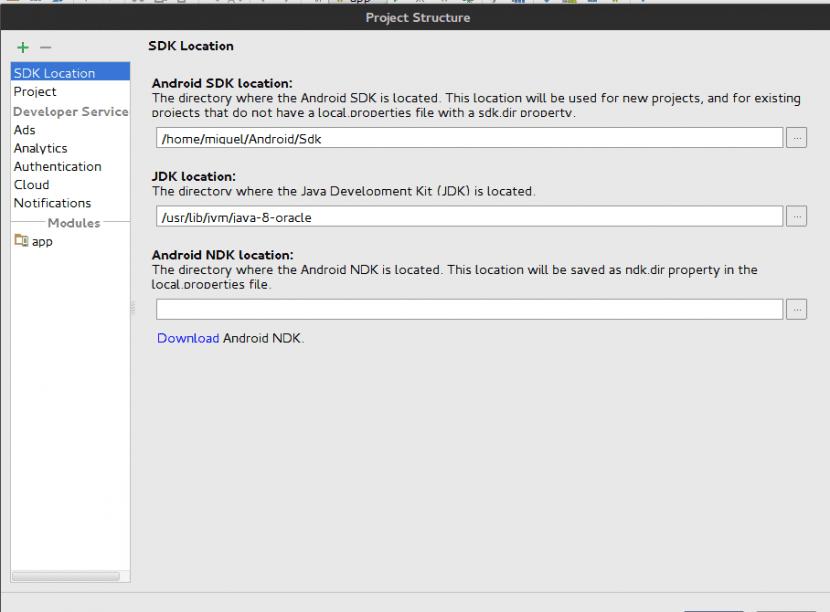
Als u de SDK al in Android Studio hebt uitgevoerd, kunt u deze openen vanuit de IDE zelf, vanaf het tabblad Toolsdoor te klikken op Android en dan in SDK-manager.
Nu is het tijd om API's, verschillende services aangeboden door Google en andere pakketten te installeren die erg handig zullen zijn bij het ontwikkelen van uw applicaties voor Android. In de Android Studio SDK Manager ziet u dat er drie tabbladen zijn; SDK-platforms, SDK-hulpprogramma's y SDK-updatesites.
En SDK-platforms, moet u de API downloaden van de versie waarvoor u wilt ontwikkelen. Ik heb API 16 (Android 4.0.3) geïnstalleerd, aangezien de huidige versie van de overgrote meerderheid van de mobiele telefoons 4.0.3 of hoger is. Voel je echter vrij om de API te installeren die je wilt, zolang je weet dat mobiele telefoons met versies die lager zijn dan de API die je hebt geïnstalleerd, ze zullen de applicatie die u ontwikkelt niet kunnen uitvoeren.
En SDK-hulpprogramma's je moet de volgende pakketten installeren:
- Hulpprogramma's voor het bouwen van Android SDK
- Android SDK-hulpmiddelen
- Android SDK-platformhulpmiddelen
- Documentatie voor Android SDK
- GPU-foutopsporingstools,
- Android-ondersteuningsrepository
- Android-ondersteuningsbibliotheek
- Android Auto-API
Onthoud dat om zowel de gewenste API's als de bovenstaande pakketten te installeren, u dit eerst moet doen markeer ze om te installeren en klik vervolgens op Solliciteer y Ok, om het installatieproces te starten.
Bovendien zijn alle pakketten van SDK-updatesites Ze zouden standaard al geïnstalleerd moeten zijn. Als dit niet het geval is, markeer ze dan gewoon om ze ook te installeren.
Het installatieproces van het pakket kan lang duren, dus heb geen haast. Als het installatieproces om welke reden dan ook wordt onderbroken, raden we u aan probeer het niet opnieuw te doen Anders kunnen interne IDE-problemen worden gegenereerd die altijd de neiging hebben om veel hoofdpijn te geven als u ze wilt oplossen. Het beste wat u dus kunt doen, is de map SDK Tools verwijderen, het programma opnieuw downloaden, Android Studio vertellen waar u de nieuwe SDK hebt uitgepakt en doorgaan met de installatie van de SDK-pakketten.
Zodra het installatieproces is voltooid, start u Android Studio opnieuw en bent u klaar om probleemloos uw eigen apps te ontwikkelen.
We hopen dat je dit bericht leuk vond en je hielp Android Studio gemakkelijk te installeren. Als u problemen of twijfels heeft, laat deze dan achter in het opmerkingengedeelte.
Ringo rin